word公式编辑器使用方法:
1、打开word,点击【插入】–【公式】-【插入新公式】进行新的公式的额编辑,如图:

2、除了通过死板的方式插入之外我们还可以手动书写插入–公式–墨迹公式,就可以进行手动填写公式啦
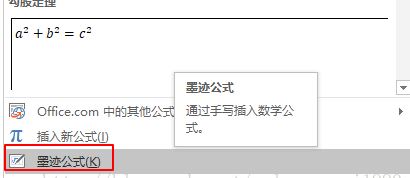
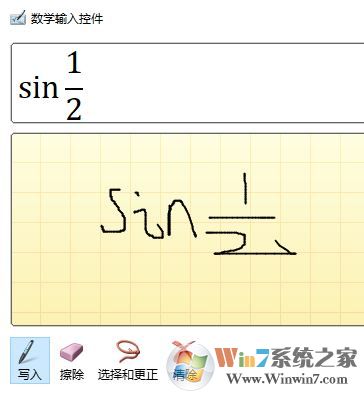
3、除了上述的方法我们还可以通过:word2016里面自带的编辑器,插入–对象–找到MAth tapy3.0公式-确定即可完成插入。
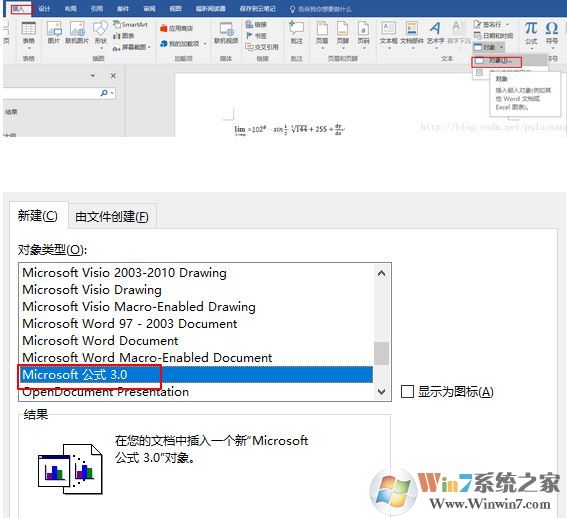
以上便是winwin7小编给大家分享的word公式编辑器使用方法,当然对我们需要输入的公式进行编辑了,如果输入两个接连的公式,可以按一下空格键。即可!
分类

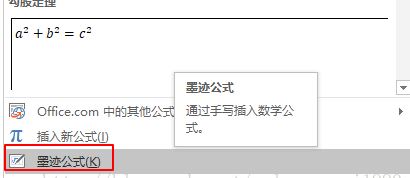
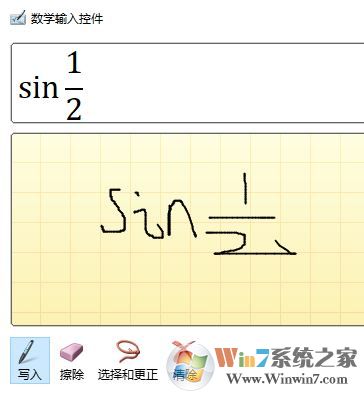
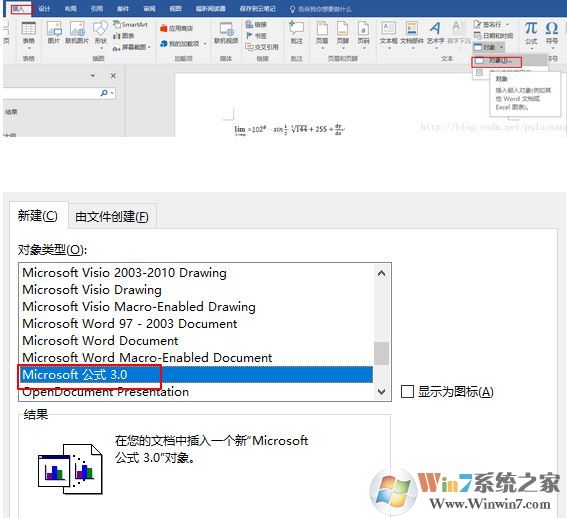
相关文章

和生活爱辽宁APP 安卓版V3.8.0生活服务163.57M安卓版V3.8.0
进入
上汽安悦充电 安卓版v3.11.8安卓其它26.4M安卓版v3.11.8
进入
唯物APP安卓版 安卓其它8.51M
进入
卡普喔APP最新版下载 V2.2.2安卓其它131.58MV2.2.2
进入
新商盟2023最新版本 V7.0安卓版安卓其它9.11MV7.0安卓版
进入